Para alguns usuários, um hard reset será suficiente para corrigir o erro
- O Chrome OS ausente ou danificado é um dos problemas mais graves do sistema operacional.
- Como último recurso, uma reinstalação do sistema operacional será uma solução eficaz.
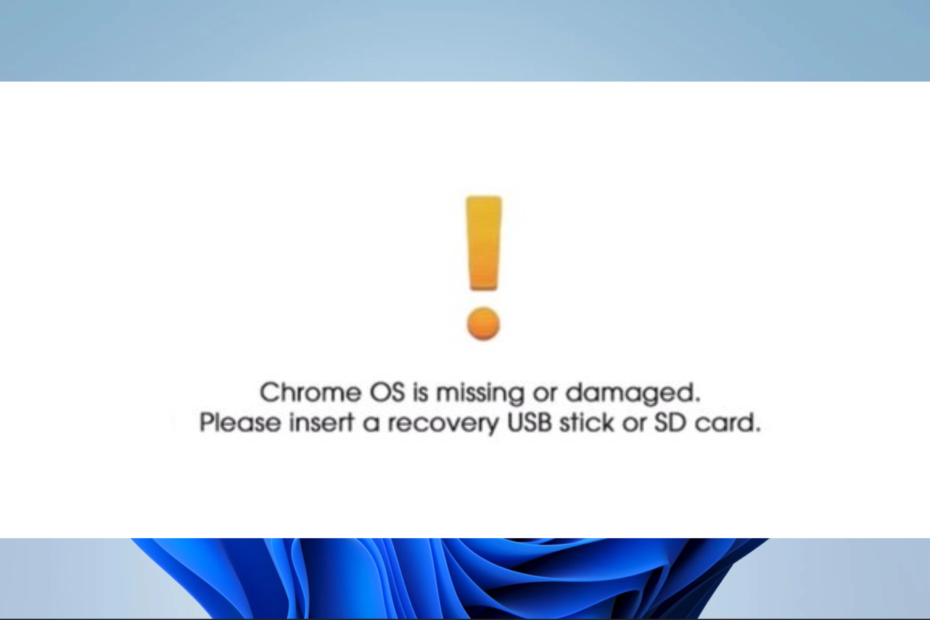
- Migração fácil: use o assistente do Opera para transferir dados existentes, como favoritos, senhas, etc.
- Otimize o uso de recursos: sua memória RAM é usada com mais eficiência do que em outros navegadores
- Privacidade aprimorada: VPN gratuita e ilimitada integrada
- Sem anúncios: bloqueador de anúncios integrado acelera o carregamento de páginas e protege contra mineração de dados
- Compatível com jogos: Opera GX é o primeiro e melhor navegador para jogos
- Baixar Opera
Os usuários do Chromebook não temem nenhuma mensagem de erro mais do que Chrome OS ausente ou danificado. Este erro pode significar que é impossível inicializar o sistema operacional ou usar algumas das principais funções do sistema.
No entanto, existem várias maneiras de resolver esse problema e restaurar a funcionalidade total do laptop. Portanto, neste guia, apresentamos algumas das melhores abordagens e exploramos as possíveis causas.
O que significa quando meu Chromebook diz que o Chrome OS está ausente ou danificado?
Esta mensagem em seu Chromebook pode indicar que o sistema operacional foi apagado ou corrompido. Existem várias razões possíveis para esse problema, que podem incluir:
- Problemas relacionados a atualizações – Para muitos usuários, isso indica que suas atualizações de software ou sistema foram interrompidas ou não foram totalmente executadas.
- Problemas com malware ou vírus – Às vezes, o sistema operacional pode ter sido comprometido por malware ou vírus. Sempre recomendamos um robusto sistema antivírus.
- Problemas relacionados à energia – Para certos usuários, quedas de energia ou desligamentos inesperados durante a execução de atualizações do sistema ou outras tarefas importantes podem causar preocupação.
- Falha de hardware – Um dos gatilhos conhecidos para mau funcionamento do sistema são problemas de hardware, que podem incluir um falha no disco rígido ou outro dispositivo de armazenamento.
Esse erro afeta todos os fabricantes e os usuários podem experimentar o Chrome OS ausente ou danificado na HP, Acer, Samsung e outras marcas.
Como corrijo o Chrome OS ausente ou danificado?
Antes de se aventurar nas soluções, para resolver esse problema, uma solução temporária é desligar o dispositivo e ligá-lo novamente usando o botão liga / desliga ou uma reinicialização total. Se isso não funcionar, continue elaborando correções.
1. Redefinir o Chromebook de fábrica
- Certifique-se de que está completamente desligado.
- Segure o Esc, Atualizar, e Poder botões por 5 a 10 segundos para abrir a tela de recuperação mostrada abaixo.
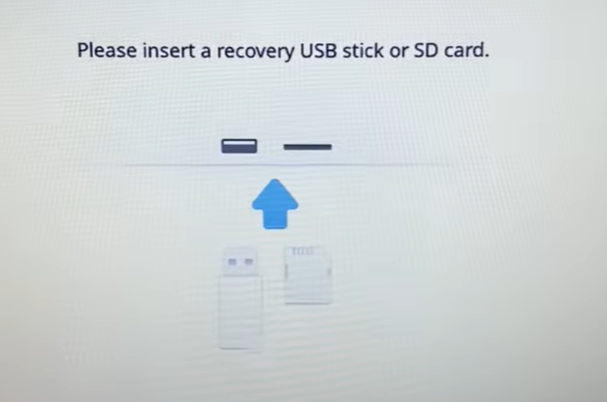
- Acerte o Crtl + D botões, e assim que aparecer a notificação da foto abaixo, aperte Digitar.
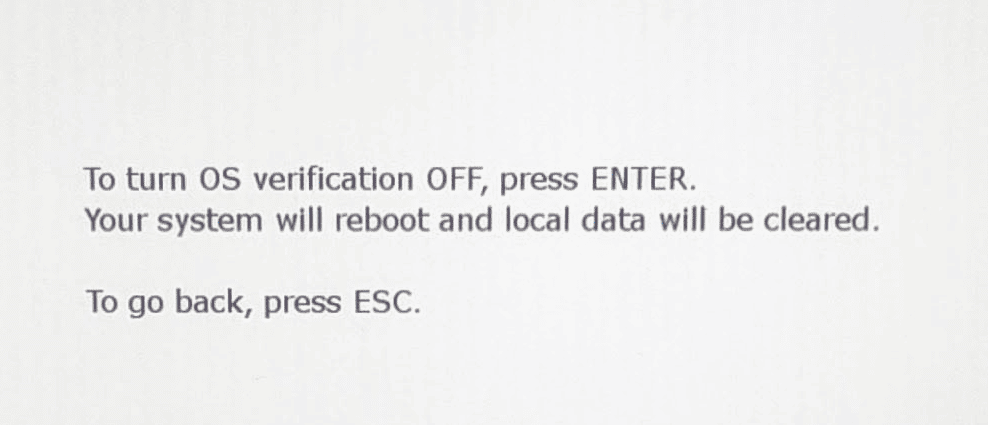
- Sua tela deve desligar e ligar novamente; então, você precisa acertar o Espaço Chave para reativar a verificação do sistema operacional.
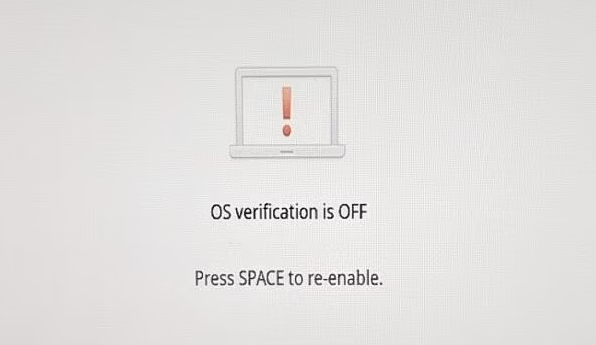
- Agora, você deve ouvir 2 bipes, passar por uma tela que diz Preparando-se para o modo de desenvolvedor, e retorne à tela anterior que solicita que você pressione espaço para reativar a verificação.
- Imprensa Espaço de novo.
- Na tela para Pressione ENTER para confirmar que deseja ativar a verificação do sistema operacional, Acerte o Digitar botão.

- Neste ponto, o sistema começará a reiniciar e, finalmente, você só precisa seguir as configurações na tela para configurar corretamente.
Verifique se o Chrome OS está ausente ou danificado foi corrigido.
Observe que a execução desta etapa resultará na exclusão de todos os dados armazenados em seu dispositivo. Antes de prosseguir, é aconselhável criar um backup de todos os arquivos críticos em uma unidade externa ou plataforma de armazenamento em nuvem.
2. Instale uma nova cópia do sistema operacional
2.1 Crie um USB de recuperação para Chrome OS
- Em um dispositivo separado, navegue até o Página do utilitário de recuperação e clique Adicionar ao Chrome.

- Selecione aplicativo aplicativo ou Adicionar extensão.

- Clique em Lançamento do Aplicativo.
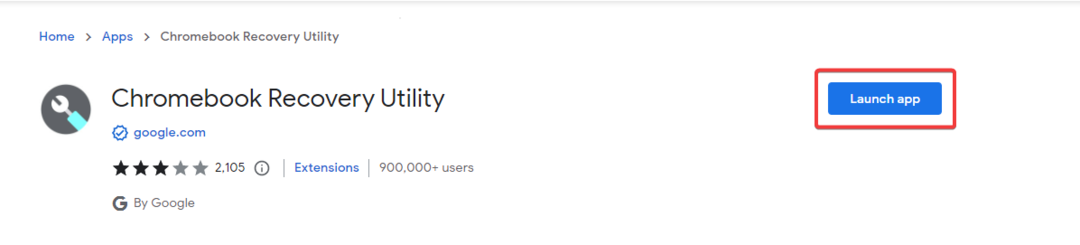
- Conecte uma unidade flash USB ou cartão SD com pelo menos 8 GB de armazenamento.
- Clique no iniciar botão.
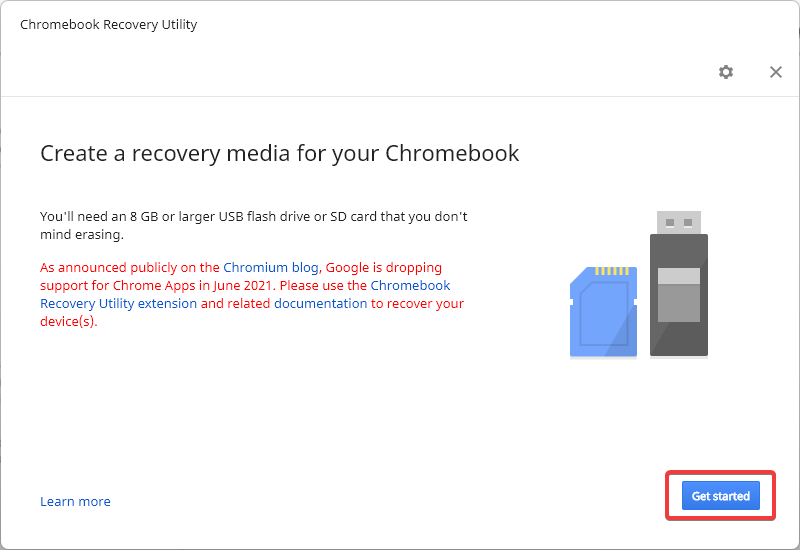
- Insira o número do modelo do Chromebook (você o encontrará na mesma página que mostra o erro de falta do Chrome) e clique em Continuar.
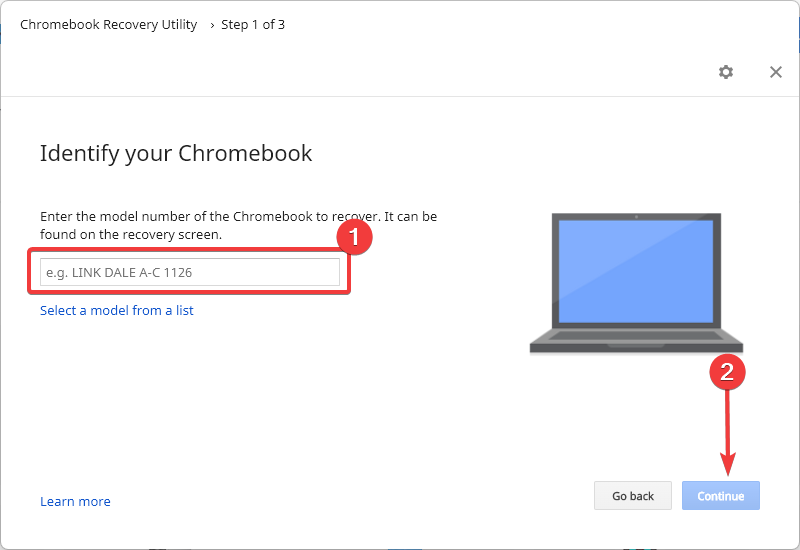
- Selecione seu cartão USB ou SD no menu suspenso e clique no botão Continuar botão.

- Acerte o Crie agora botão para iniciar a criação da mídia.
- Esse processo pode levar vários minutos, mas, finalmente, clique no botão Feito botão no final, e você deve ter criado com sucesso o Recovery USB.
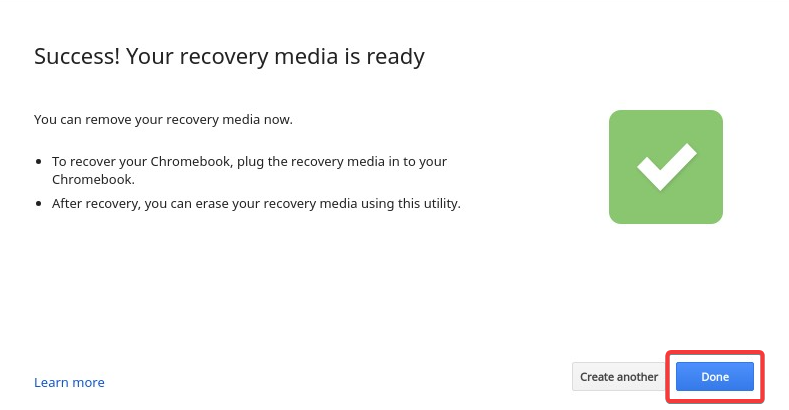
2.2 Instalar usando o USB de recuperação
- Certifique-se de que o computador está conectado.
- Inicie o Chromebook para obter a tela que diz Chrome OS ausente ou danificado.
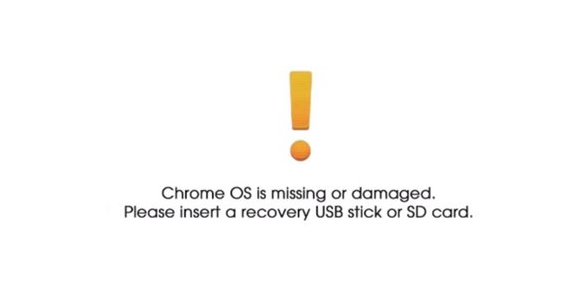
- Insira o USB de recuperação no Chromebook e o dispositivo deve reconhecê-lo e iniciar automaticamente o processo de recuperação.
- Retire a mídia de recuperação assim que solicitado, o sistema será reiniciado e você poderá configurar o Chrome OS recém-instalado.
Obviamente, esse processo de instalação deve ser usado apenas como último recurso, pois você perderá todos os dados anteriores em seu dispositivo. No entanto, é muito eficaz na correção do erro.
- Como impedir que sites abram automaticamente no Chrome
- Como desativar a sugestão de site e pesquisa no Chrome
- ERR_HTTP2_PROTOCOL_ERROR: Significado e como corrigir
Isso é tudo o que discutiremos neste artigo. Listamos as soluções em uma escala de dificuldade, começando pelas correções mais simples. Então, nós encorajamos você a descer os degraus.
Por fim, se você tiver alguma dúvida, adoramos ouvi-la na seção de comentários. Além disso, lembre-se de nos dizer o que funcionou para você.
Ainda tendo problemas? Corrija-os com esta ferramenta:
PATROCINADAS
Se os conselhos acima não resolverem seu problema, seu PC pode ter problemas mais profundos no Windows. Nós recomendamos baixando esta ferramenta de reparo de PC (classificado como Ótimo no TrustPilot.com) para resolvê-los facilmente. Após a instalação, basta clicar no botão Inicia escaneamento botão e, em seguida, pressione Reparar tudo.


